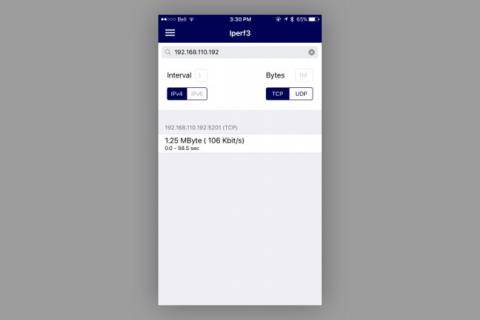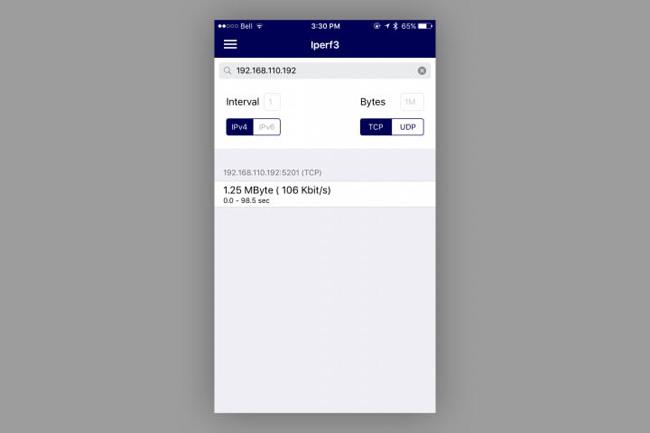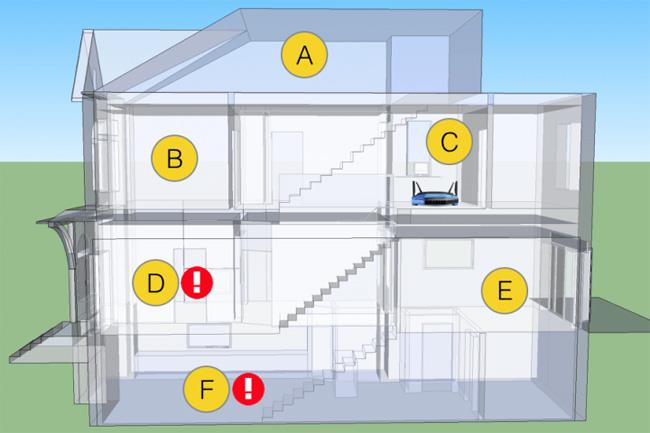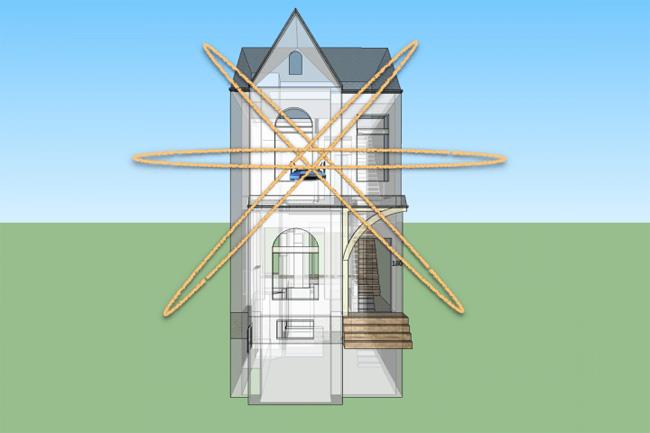Със сигурност, когато използвате Wi-Fi в дома си, често се натъквате на ситуации, при които някои части на къщата могат да приемат Wi-Fi сигнали, но са много слаби или дори не могат да приемат Wi-Fi. Аз също, в моята къща има няколко Wi-Fi мъртви точки като мазето и всекидневната на първия етаж. Пробвал съм 9 различни рутера от компании като Linksys, Buffalo, Apple и Netgear, както и удължители на Wi-Fi обхват като Belkin и TP-Link. Въпреки това не изглеждат много по-добри.
И така, как да подобрите производителността и да увеличите Wi-Fi покритието във вашия дом? Опитах прост и успешен начин, като преместих рутера. По-конкретно, повдигнах го с картонена кутия и нагласих антената му, за да видя разликата. Нека видим инструкциите по-долу!
Първата стъпка е да се уверите, че рутерът работи правилно. Тук използвам най-модерния рутер от Linksys и фърмуер на трети страни - WRT 1900 ACS (на цена 220 USD). Той използва двубандов, a/b/g/n/ac рутер с 4 външни антени и двуядрен 1,6 Ghz процесор.
За да намеря най-доброто място за производителност на Wi-Fi, използвам софтуера iPerf . С iPerf настройвате устройство във вашата мрежа (за предпочитане компютър с входен Ethernet порт на рутера като моя iMac) като сървър, след което стартирате iPerf-съвместимо приложение на устройството безжично като клиент (използвах безплатния HE .NET за iOS, работещ на iPhone 6). Клиентът изпраща на сървъра вашия избор на протокол (TCP или UDP), размер на пакета и препраща резултатите от ping обратно на клиента. Ще видите количеството изпратени данни, скоростта, която е успял да достигне, и времето за изпращане.
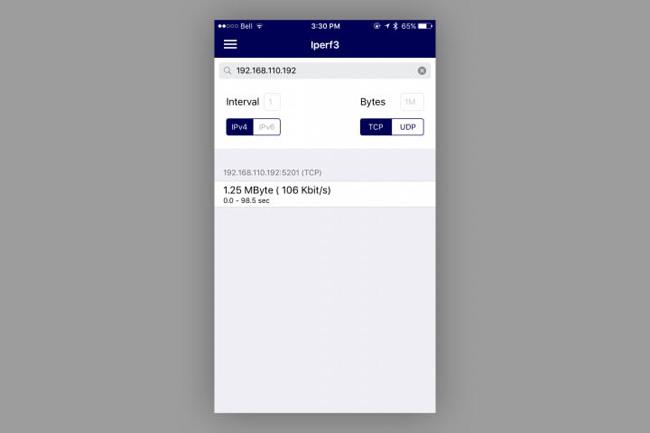
Базово ниво: Преди да инсталирам новия WRT 1900 ACS, измерих с текущия си рутер, Linksys WRT 1200 AC - двулентов рутер и 2 антени.
1. Конфигурация 1 (първоначална позиция): WRT 1900 ACS седи директно върху метално шкафче с ширина 2 фута 3 инча, приблизително на 1 инч от стената, същата позиция, използвана за базовата линия. Задните антени са под ъгъл от 45 градуса, предните антени сочат право нагоре.

2. Конфигурация 2: Същото като (1), но поставете рутера върху неговата картонена кутия, на 4,5 инча над повърхността на шкафчето.

3. Конфигурация 3: Подобна на (1), но рутерът е поставен върху картонена кутия, поставена вертикално на около 12,5 инча от повърхността на шкафа.

4. Конфигурация 4: Подобна на (3), но предните антени са разположени под външен ъгъл от 45 градуса спрямо задните антени.
5. Конфигурация 5: Подобна на (3), но предните антени са разположени под външен ъгъл от 90 градуса (успоредно на пода).

6. Конфигурация 6: Премахнете картонената кутия от конфигурация 5, оставете останалото както е.

Тестови зони
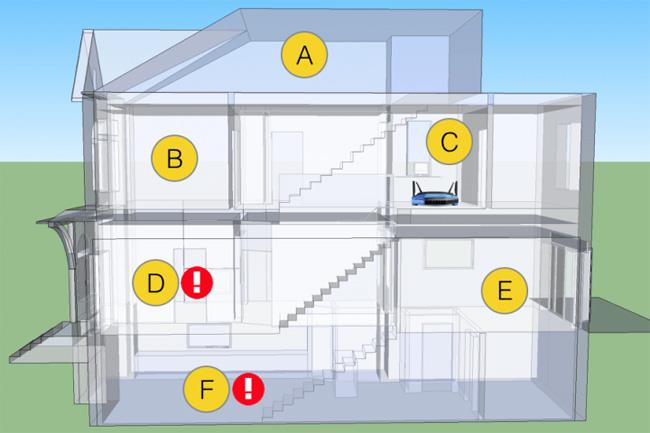
- Спалня на 3 етаж.
- Спалня 2 етаж.
- Стая на 2-ри етаж (където се намира рутерът).
- Всекидневна на първия етаж (пред къщата).
- Кухня на 1-ви етаж (задната част на къщата).
- Мазе.
Резултат
| Конфигурация/Регион |
Регион А |
Регион Б |
Регион C |
Регион Г |
Регион Е |
Регион F |
| Основна конфигурация |
28,3 Mbit/s |
23,6 Mbit/s |
86,9 Mbit/s |
194 Kbit/s |
8,86 Mbit/s |
130 Kbit/s |
| първи |
57,0 Mbit/s |
81,8 Mbit/s |
101 Mbit/s |
194 Kbit/s |
10,7 Mbit/s |
77,2 Kbit/s |
| 2 |
неизвестен |
неизвестен |
неизвестен |
290 Kbit/s |
неизвестен |
199 Kbit/s |
| 3 |
неизвестен |
неизвестен |
неизвестен |
457 Kbit/s |
неизвестен |
126 Kbit/s |
| 4 |
неизвестен |
неизвестен |
неизвестен |
1,34 Mbit/s |
неизвестен |
156 Kbit/s |
| 5 |
55,3 Mbit/s |
84,1 Mbit/s |
103 Mbit/s |
20 Mbit/s |
69,9 Mbit/s |
10,1 Mbit/s |
| 6 |
неизвестен |
неизвестен |
неизвестен |
266 Kbit/s |
неизвестен |
106 Kbit/s |
За първоначалния базов тест за конфигурация на рутера измерих всичките 6 места в къщата. След това смених WRT 1200 AC с WRT 1900 ACS, главно за да видя ефекта, който използването на рутер с 2 допълнителни антени ще има върху цялостната свързаност.
Както можете да видите, скоростите в "добрите" зони са се подобрили значително, като в зона B има най-голям скок. Проблемните зони са D и F, които изобщо не изглеждат подобрени. Всъщност зоната F се влошава.
Преместването на рутера от металната повърхност (Конфигурация 2) на килера проработи. Надстройването на рутера (Конфигурация 3) увеличи производителността на Wi-Fi в зона D, но намали скоростта на достъп в зона F.
Наклоних предните антени надолу до позиция от 90 градуса (Конфигурация 5) и скоростта беше значително подобрена в зона D с до 2000% и зона F с 64 000% в сравнение с предишната конфигурация.
За да разбере защо комбинацията от височина и ъгъл на антената от конфигурация номер 5 е толкова успешна, г-н Mathieu Whelan - продуктов мениджър на Linksys каза: „Повечето външни антени отвън са изцяло диполи. Представете си 3D космически модел, той изглежда като кръгла торта Когато наклоните антената под ъгъл от 45 градуса, представете си кръга, наклонен под същия ъгъл.
Когато погледнете къщата ми, тя може да се визуализира като пай, ъгълът, започващ от конфигурация номер 1 (45 градуса отзад и право отпред) създава поредица от кръгове, които никога не Директен контакт с 2 мъртви точки в къщата .
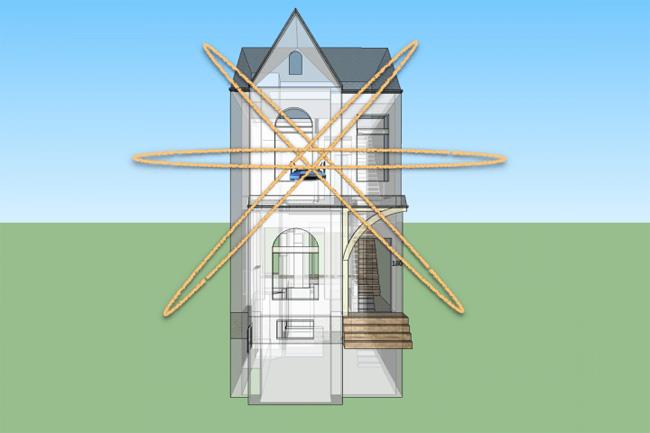
Това обяснява защо, когато завъртите предните антени надолу до ъгъл от 90 градуса, кръгът също ще се промени и ще осигури по-добро покритие.

Както предната стая (зона D), така и мазето (зона F) са в пътя на сигнала, създаден от предните антени. Това обаче представлява оптимално разположение, без никаква пречка за сигналите, докато се разпръскват из къщата.
По този начин промяната на позицията на рутера и регулирането на посоката на антената като конфигурация 5 се счита за най-оптималната. Ако срещнете подобна ситуация, опитайте горния метод, преди да планирате да смените друг Wi-Fi рутер!